如何更改图标(如何自定义修改网页图标)
如何自定义修改网页图标
引言:
在设计网页时,我们经常会遇到修改网页图标的需求。网页图标,也叫做favicon(即Favorites Icon的简称),是显示在浏览器标签页、书签列表和网址栏上方的小图标。通过修改网页图标,不仅可以提升网站的品牌形象,还可以方便用户识别和访问网站。本文将介绍如何使用HTML标签和相应的代码来自定义修改网页图标。
第一段:准备图标文件

要使用自定义的图标文件,首先需要提前准备好符合要求的图标。一般来说,网页图标的格式应为.ico格式的图片文件。如果没有现成的.ico图标文件,可以通过在线转换工具将其他格式的图片文件(如.png、.jpg、.svg等)转换为.ico格式。
第二段:在HTML文件中添加图标链接

一旦准备好了符合要求的图标文件,就可以在HTML文件的头部添加图标链接了。在
标签内添加如下代码: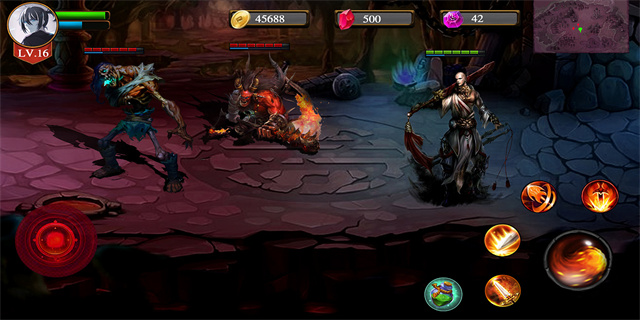
<link rel=\"icon\" href=\"your-icon-file.ico\" type=\"image/x-icon\">
其中,href属性指定了图标文件的路径,type属性指定了图标文件的格式。
第三段:测试运行和调试
添加完图标链接后,可以先在本地浏览器中运行和测试网页,查看图标是否成功显示。如果图标未正常显示,可以通过以下几种方式进行调试:
1. 清除浏览器缓存:有时候浏览器会缓存图标文件,造成修改后的图标无法立即显示。可尝试清除浏览器缓存,然后重新加载网页。
2. 检查图标文件路径:确认图标文件的路径是否正确,可以尝试使用绝对路径或相对路径。注意大小写以及斜杠的方向。
3. 检查图标文件格式:确认图标文件的格式是否为.ico,并且在代码中正确指定了类型。
4. 检查图标文件大小:有时候图标文件过大会导致无法显示。尽量使用较小尺寸的图标文件。
5. 检查图标文件权限:确保图标文件的权限设置正确,可以尝试给图标文件添加可读取的权限。
通过以上调试方法,大多数情况下都可以解决图标无法正常显示的问题。如果问题仍然存在,可以尝试在不同的浏览器和设备上进行测试,或者搜索相关的技术文档和社区讨论。
总结:
通过本文的介绍,我们了解了如何自定义修改网页图标。只需要准备好符合要求的图标文件,并在HTML文件中添加图标链接,即可实现网页图标的修改。调试过程中,需要注意清除浏览器缓存、检查图标文件路径、格式、大小和权限等问题。希望本文能对您有所帮助,让您轻松实现网页图标的自定义。
参考资料:


暂无评论,463人围观